Desplácese automáticamente las páginas en su navegador web
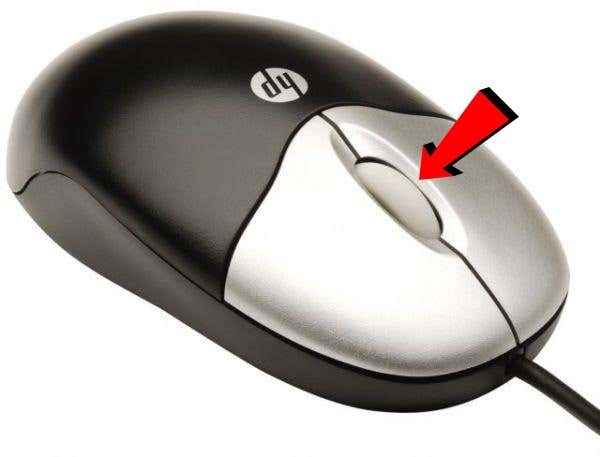
- 905
- 90
- Sra. Lorena Sedillo
La automatización es una de las claves más grandes para maximizar su productividad. Piense en lo minucioso que sería el trabajo de escritorio cotidiano si los accesos directos simples como Ctrl+A, para seleccionar todo el texto, o CTRL+LMB (clic izquierdo), para abrir un enlace en una nueva pestaña, no existía, no existía.
Los navegadores modernos hacen un buen trabajo al cubrir los conceptos básicos de clave de acceso directo, como saltar entre pestañas, cambiar el nivel de zoom, evitar que se cargue una página y más. Sin embargo, el autoscrolling se pasa por alto en gran medida a pesar de ser extremadamente útil.
Tabla de contenidoSi tiene un mouse externo y está ejecutando Windows, hay una buena posibilidad de que pueda hacer clic en el medio. Hacer clic en el medio en un área de una página web, en la mayoría de los navegadores modernos, convertirá su cursor en una mira multidireccional. Cuando mueve el mouse en una dirección lejos del punto de partida de esa mira, la página comenzará a desplazarse automáticamente.
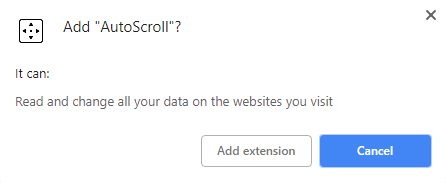
Deberá reiniciar Chrome para que la extensión funcione correctamente. Puede hacerlo cerrando y reabriendo manualmente su navegador o, si desea preservar sus pestañas, puede escribir "Chrome: // reiniciar"En su barra de direcciones y presione el Ingresar llave.
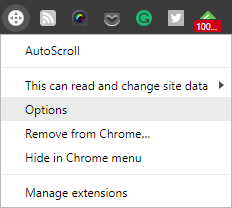
Al reiniciar Chrome, haga clic con el botón derecho en el icono de extensión de AutoScroll y seleccione Opción.
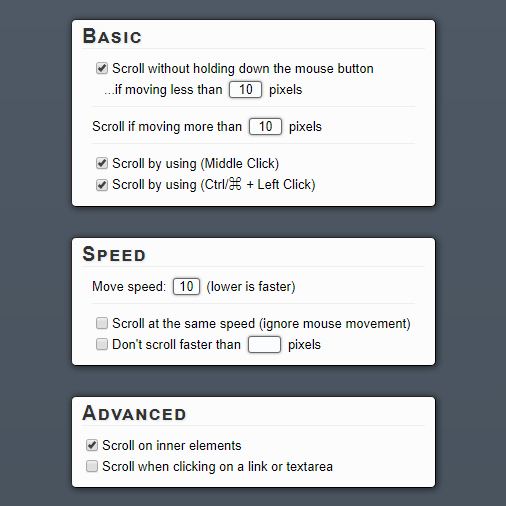
Las opciones aquí se explican por sí mismas que no sean las de las Básico mesa. Estas opciones le permiten establecer una gama de píxeles en el que su cursor debe permanecer dentro para que se active automáticamente.
Los únicos cambios iniciales que recomendamos hacer aquí opcionalmente están deshabilitando una de las dos opciones inferiores en el Básico mesa. Si ya usa los atajos MMB (clic medio) o CTRL+LMB (clic izquierdo) para otras cosas, es posible que desee deshabilitar uno de ellos para evitar conflictos.
Después, pruebe cómo se siente AutoScroll yendo a un sitio web con contenido desplazable. Sugiero Geek. Presione MMB o CTRL+LMB para ver si la extensión está funcionando. Entonces debería ver una mira bidireccional debajo de su cursor. A pesar de que solo se muestra visualmente hacia arriba y hacia abajo como instrucciones, también puede desplazarse a la izquierda, a la derecha y de cualquier manera diagonalmente.
Otros navegadores: Use el marcador AutoScroll
Si no usa Google Chrome, o incluso si lo hace y prefiere usar un Bookmarklet, hay una solución sólida para usted. Todo lo que se requiere es que su navegador admita JavaScript y tenga un bar de marcadores. Esto incluye, entre otros, Chrome, Firefox, Opera, Safari e Internet Explorer.
. Para usarlo, simplemente habilite la barra de marcadores de su navegador, que generalmente está debajo de la barra de direcciones, haga clic y mantenga presionada el gran enlace de "AutoScroll" en la página, y arrástrela en la barra de sus marcadores.
Si tiene dificultades para encontrar dónde habilitar su barra de marcadores, haga clic con el botón derecho en el área de la barra de direcciones de la interfaz de usuario de su navegador. Debería ver una opción para habilitarlo allí, aunque se puede denominar la barra favorita en algunos navegadores.
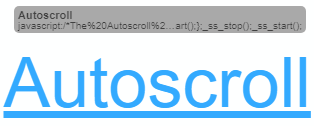
Si se hace correctamente, debería ver un nuevo marcador en su bar de marcadores que lea "AutoScroll". A continuación se muestra cómo aparece en Firefox, pero debería parecer similar en cada navegador web moderno.
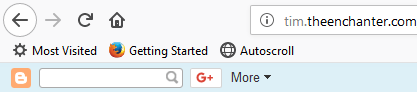
Este pequeño marcador es poderoso. Para asegurarse de que esté funcionando en su navegador actual, haga un clic en cualquier página web desplazable. La velocidad predeterminada es muy lenta, pero luego debe notar que se desplaza hacia abajo. Puede usar los siguientes accesos directos del teclado para controlar el Bookmarklet de AutoScroll mientras el desplazamiento está en progreso:
- 0-9 - Establece la velocidad de desplazamiento (más alto es más rápido)
- - (menos) - Disminuye la velocidad de desplazamiento
- = (es igual) - Aumenta la velocidad de desplazamiento
- Shift+- (menos) - Disminuye rápidamente la velocidad de desplazamiento
- Shift+= (es igual) - Aumenta rápidamente la velocidad de desplazamiento
- Q - Deja de desplazarse
Ambas soluciones deberían proporcionarle todas las herramientas que necesita para desplazarse automáticamente a medida que lee, alcanzar la parte inferior de una página web de desplazamiento "infinitamente" y cualquier otro propósito para el que necesite desplazamiento automático. Disfrutar!
- « Cómo usar las declaraciones de IF y anidadas en Excel
- Deshabilitar las teclas del teclado en Windows con Autohotkey »

